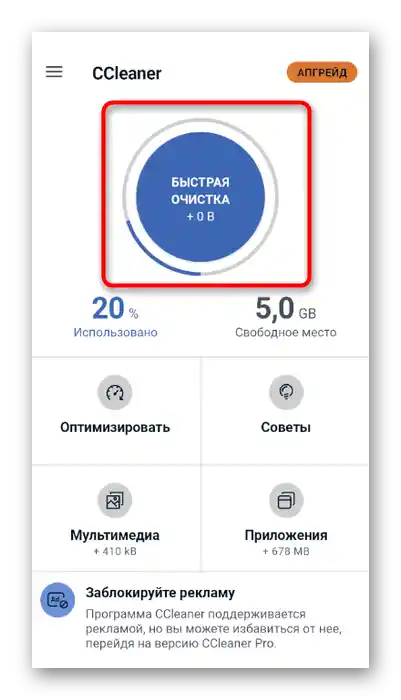Zawartość:
Jeśli nie planujesz już wracać do Discord i jesteś pewien, że utworzone konto nie będzie potrzebne, przed odinstalowaniem samego programu pozbądź się konta. Można to zrobić zarówno na komputerze, jak i na urządzeniu mobilnym, ale w przypadku tej ostatniej platformy istnieją pewne ograniczenia. O wszystkim tym opowiedziano w następnej instrukcji.
Więcej informacji: Usunięcie konta w Discord
Opcja 1: Program na PC
Najczęściej Discord używany jest jako program na komputerze z systemem Windows lub innym OS. Kiedy przychodzi czas na jego usunięcie lub ponowną instalację, można wybrać zupełnie różne drogi, wybierając jeden z dostępnych sposobów odinstalowania, nie zapominając o oczyszczeniu pozostałych plików. Zrozumienie wszystkich niuansów usuwania proponujemy przy pomocy innego artykułu na naszej stronie pod linkiem poniżej.
Więcej informacji: Jak całkowicie usunąć Discord z komputera
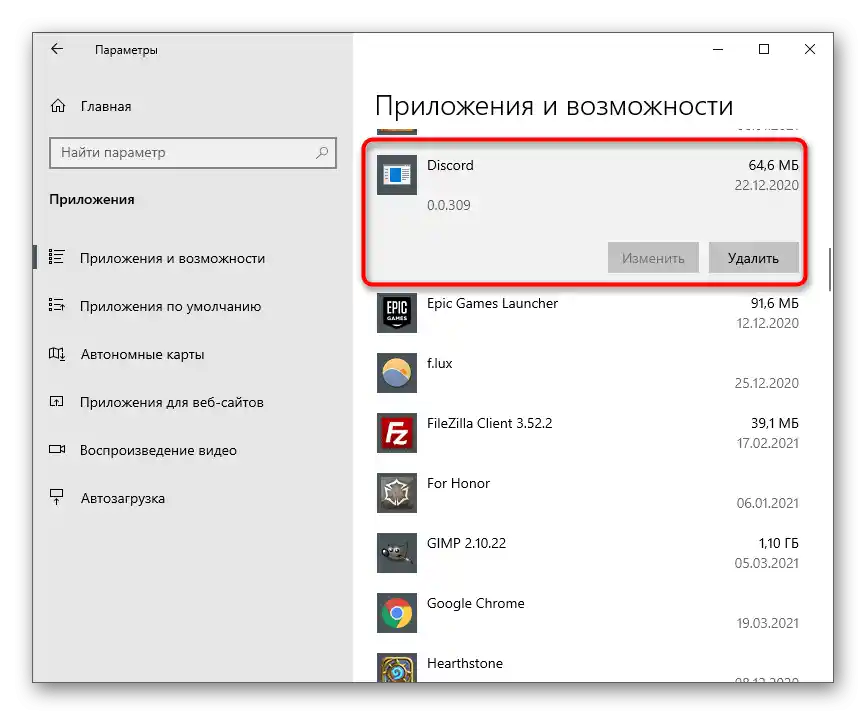
Opcja 2: Aplikacja mobilna
Użytkownicy komunikatora na swoich urządzeniach mobilnych również stają przed koniecznością jego usunięcia. W tym przypadku również można skorzystać z różnych metod, zaczynając od standardowych narzędzi OS, a kończąc na rozwiązaniach od zewnętrznych deweloperów. Poniżej zostaną omówione sposoby dla Androida, a posiadaczom iOS proponujemy przejść do osobnego ogólnego artykułu.
Więcej informacji: Jak usunąć aplikację z iPhone
Sposób 1: Ekran główny
Jeśli ikona aplikacji Discord zawsze znajduje się na ekranie głównym, można ją nie tylko uruchomić — przy dłuższym naciśnięciu tej ikony pojawią się dodatkowe funkcje, w tym usunięcie.Bardziej obrazowo ta metoda wygląda tak:
- Znajdź ikonę aplikacji na ekranie głównym i przytrzymaj ją.
- Po chwili, gdy stanie się dostępna do przeniesienia, przesuń ją do przycisku "Usuń" i puść dopiero, gdy zaświeci się na czerwono.
- Pojawi się powiadomienie, że program można usunąć. Potwierdź to, stukając w "OK".
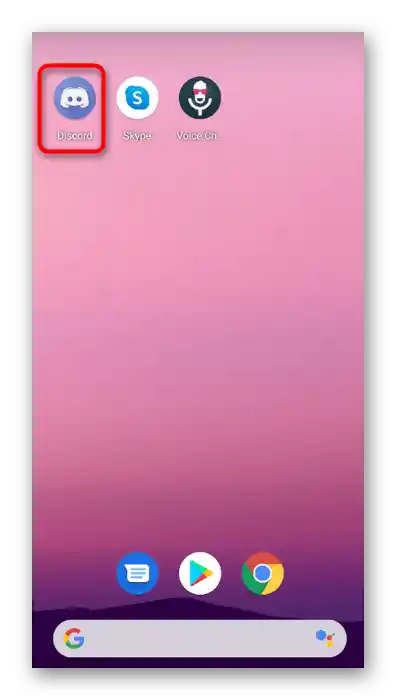
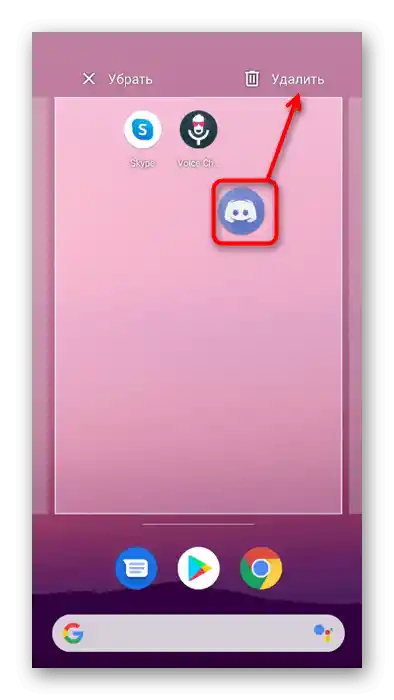
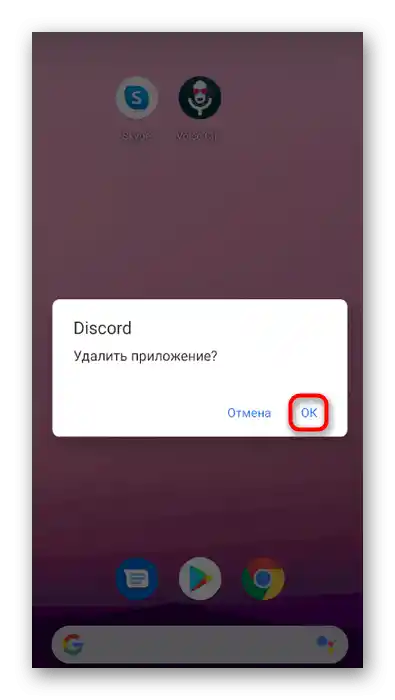
Zazwyczaj po zakończeniu na dole ekranu wyświetla się odpowiednie powiadomienie, więc wystarczy upewnić się, że ikona teraz nie jest obecna.
Sposób 2: Menu "Ustawienia"
W ustawieniach systemu operacyjnego znajduje się sekcja, w której wyświetlane są wszystkie zainstalowane aplikacje z możliwością zarządzania nimi. W większości przypadków, aby usunąć aplikację, użytkownicy zwracają się właśnie do tego menu.
- Rozwiń panel powiadomień i naciśnij ikonę zębatki.
- Znajdź sekcję o nazwie "Aplikacje" i stuknij w nią.
- Otwórz listę wszystkich dostępnych aplikacji, znajdź tam "Discord" i naciśnij, aby przejść do szczegółów.
- Użyj przycisku "Usuń".
- Pojawi się komunikat o usunięciu, który należy potwierdzić. Po kilku sekundach deinstalacja zostanie pomyślnie zakończona.
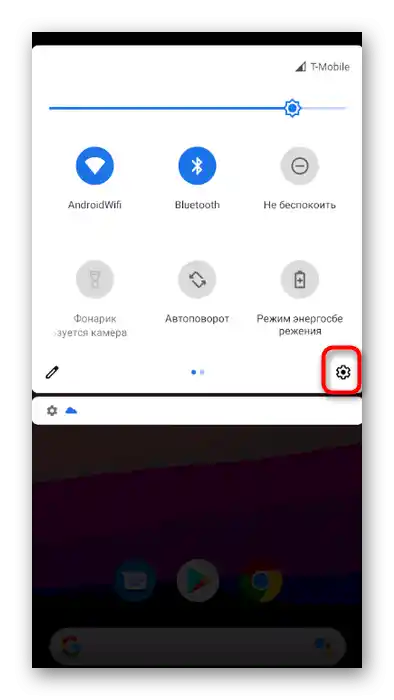
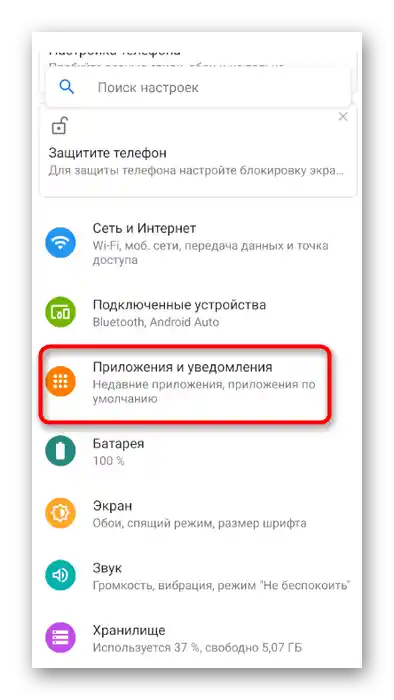
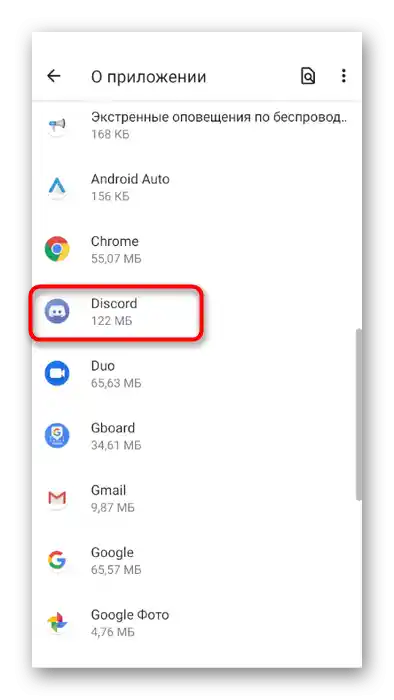
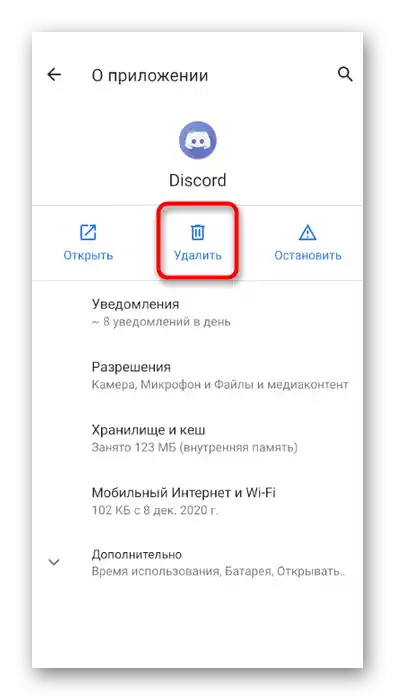
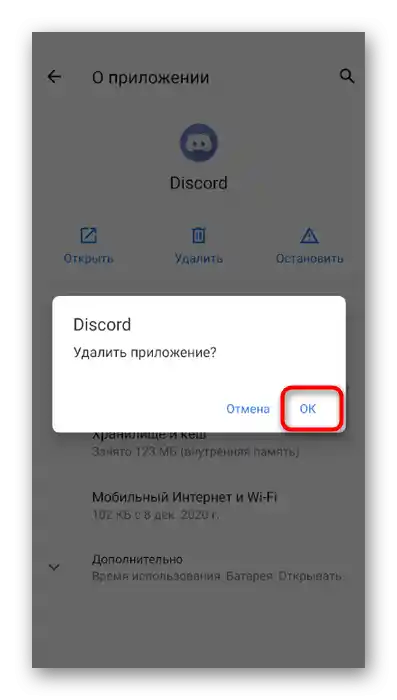
Sposób 3: Aplikacja do czyszczenia
Dla Androida i iOS istnieją aplikacje od zewnętrznych deweloperów, które są przeznaczone do czyszczenia śmieci i zainstalowanych aplikacji. W tym sposobie jako przykład weźmiemy CCleaner, ponieważ jest to popularny i darmowy program, który w pełni radzi sobie z postawionym zadaniem.Możesz wybrać inne rozwiązanie, znajdując je w Play Markecie lub w App Store.
- Przejdź do powyższego linku, otwórz stronę aplikacji w sklepie i kliknij "Zainstaluj".
- Poczekaj na zakończenie instalacji i uruchom CCleaner.
- Zapoznaj się z polityką prywatności i kliknij "Rozpocznij korzystanie".
- Bezpłatna wersja CCleanera nie ma żadnych ograniczeń, ale czasami będą wyświetlane reklamy.
- Po zakończeniu prezentacji od deweloperów przejdź do sekcji "Aplikacje".
- Otwórz listę zainstalowanych programów.
- Zaznacz markerem "Discord" i inne aplikacje, jeśli chcesz je usunąć razem z tym.
- Poniżej pojawi się przycisk z trzema poziomymi kropkami.
- Po naciśnięciu na niego wyświetli się lista dostępnych działań, gdzie należy wybrać "Usuń z urządzenia".
- Potwierdź deinstalację i czekaj na zakończenie procesu.
- Pojawi się jeszcze jedno powiadomienie systemowe, które również należy potwierdzić.
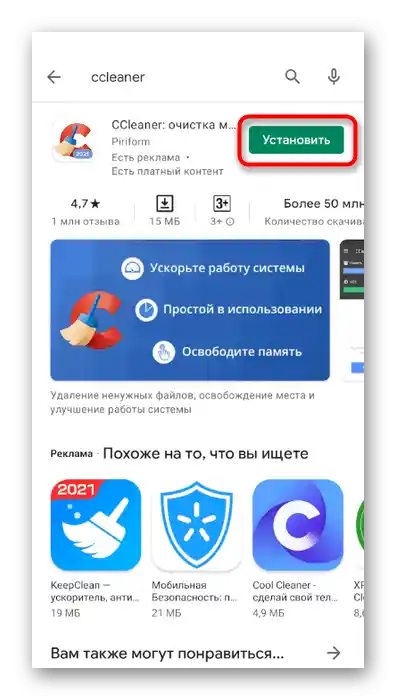
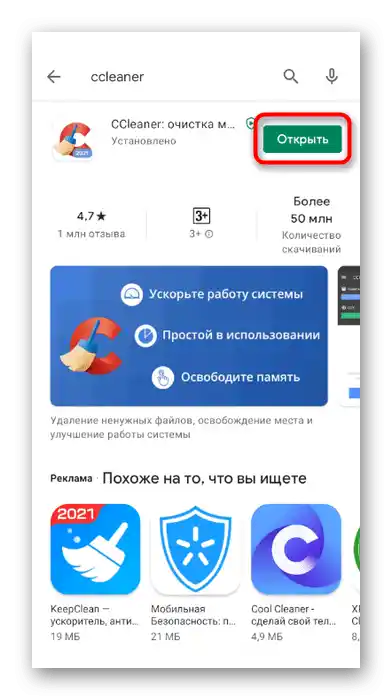
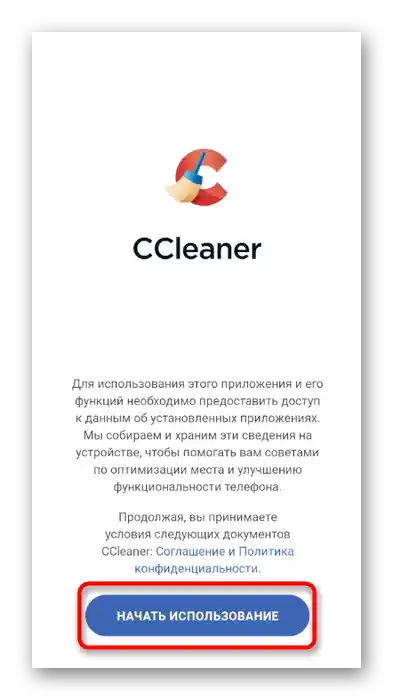
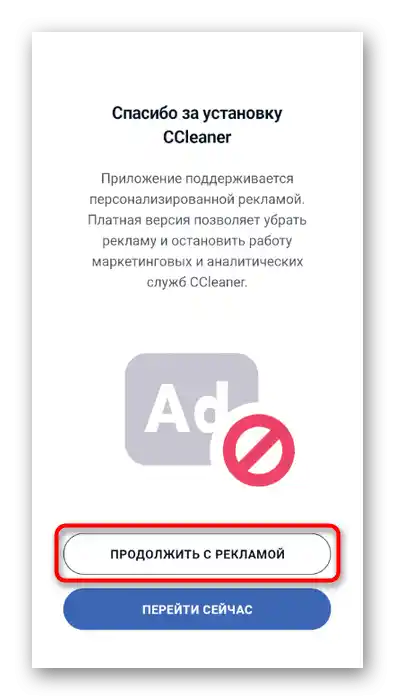
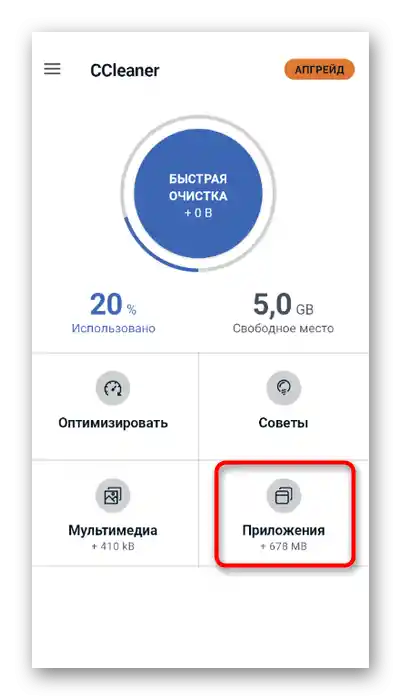
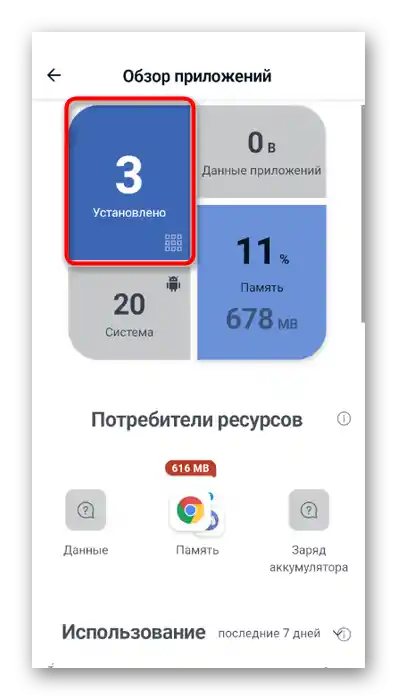
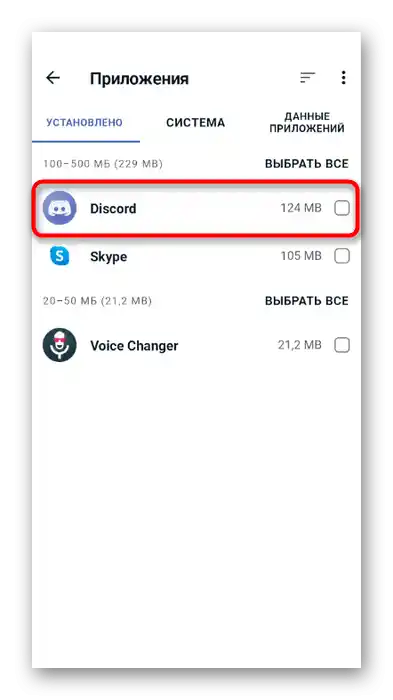
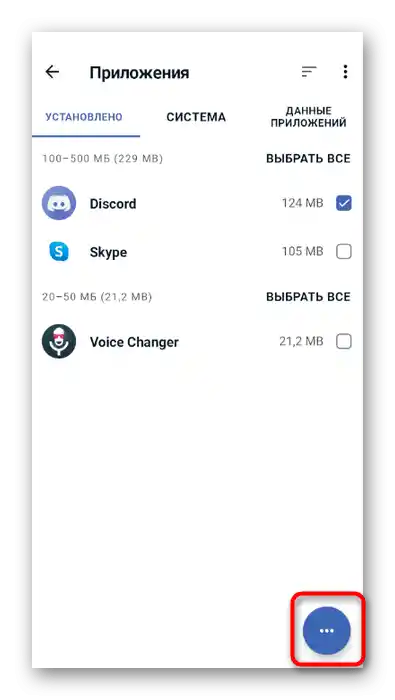
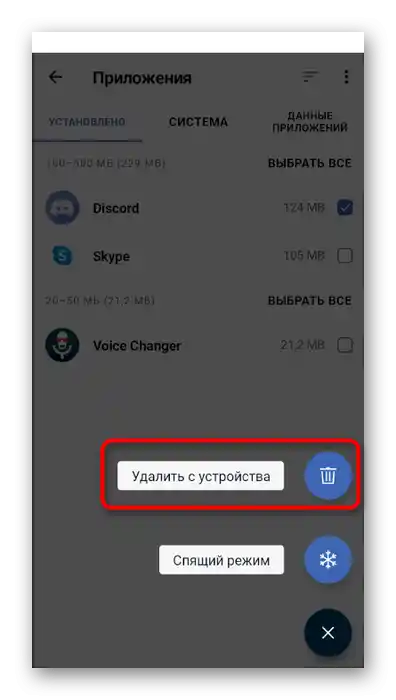
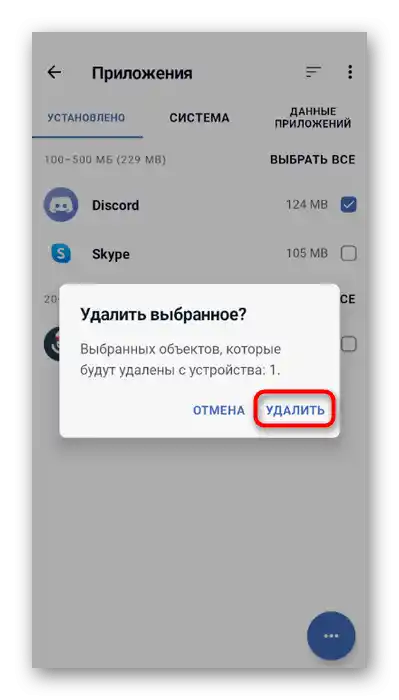
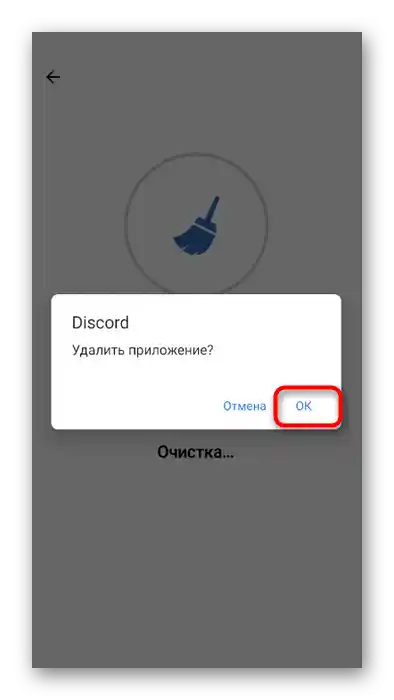
Przykładowo, w podobny sposób działają inne rozwiązania przeznaczone do usuwania aplikacji — możesz użyć dowolnego z nich.
Czyszczenie śmieci
Po usunięciu komunikatora z urządzenia mobilnego warto wykonać jeszcze jedną czynność — oczyścić system operacyjny z pozostałych śmieci. W tym celu można wykorzystać zarówno wbudowane w system narzędzia, jak i aplikacje zewnętrzne, do których należy już znany CCleaner. Dowiedz się, jak to zrobić poprawnie, czytając artykuł innego naszego autora.
Więcej: Czyszczenie Androida z plików śmieciowych